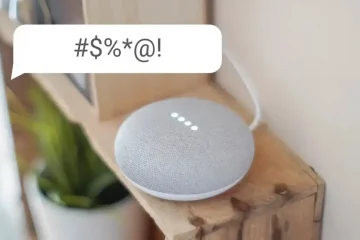Si tiene un iPhone, lo más probable es que use iMessage para comunicarse con amigos y familiares. Incluso podría ser tu principal mensajero de elección si vives en la burbuja azul. Pero, si cree que es hora de dejar el jardín amurallado de Apple, es posible que desee exportar iMessage como PDF para poder ver sus conversaciones más adelante.
También puede usar las conversaciones exportadas como evidencia si alguien está tratando de estafarte. Elimina la necesidad de desplazarse constantemente para encontrar ciertas secciones de la conversación en su iPhone. Independientemente de su caso de uso, puede guardar fácilmente iMessage como archivos PDF en su Mac y iPhone.
Por qué convertir textos de iMessage a PDF
Además del caso de uso mencionado anteriormente, convertir iMessage a PDF también puede ayudarlo a tomar una copia impresa de ciertas conversaciones importantes. Imprimir capturas de pantalla no es ideal, ya que debe cuidar los márgenes y el tamaño del papel. Sin embargo, imprimir un documento PDF se vuelve mucho más simple.
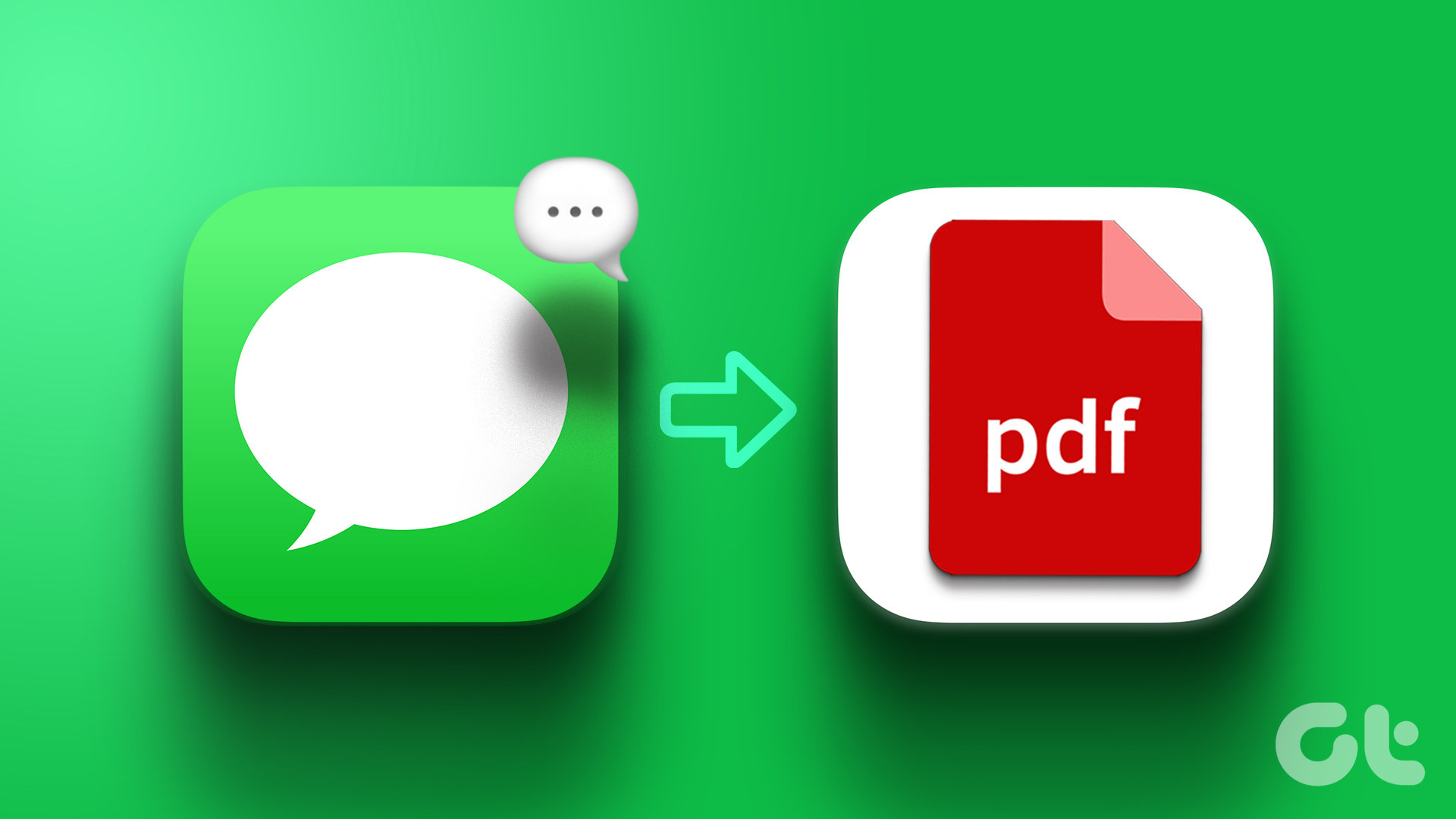
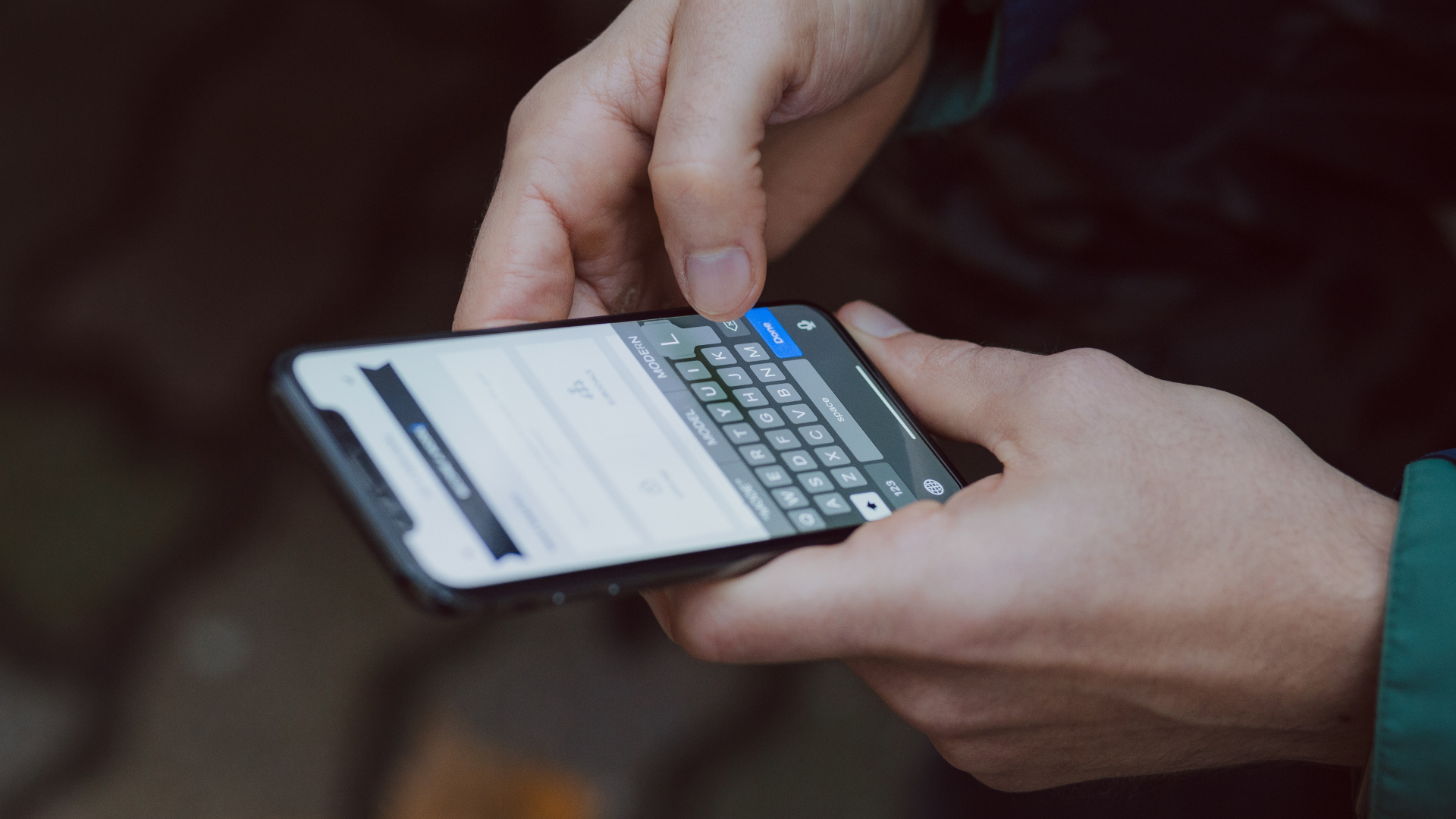
Tener una copia de seguridad de sus conversaciones en formato PDF también facilita examinar los chats cuando intenta encontrar algo importante. Puede ver más del chat en una sola página que tener que desplazarse por la pequeña pantalla del iPhone. Por supuesto, estos son solo algunos casos de uso. Tal vez quieras crear un collage de palabras con algunos de tus mensajes favoritos. ¡Un PDF también sería útil allí!
Cómo exportar iMessages a PDF usando Mac
Apple permite oficialmente a los usuarios exportar conversaciones e hilos de iMessage como documentos PDF usando una Mac. Entonces, si tiene una Mac vinculada a la misma ID de Apple que su iPhone, podrá descargar sus iMessages como un archivo PDF. Así es como se hace.
Habilitar iCloud Sync para iMessage en Mac
Antes de exportar conversaciones, debe asegurarse de que todos sus chats de iMessage estén sincronizados con iCloud. Así es como se hace.
Paso 1: Abra la aplicación Mensajes en su Mac. Haga clic en la opción Mensajes en la parte superior de la barra de menú.
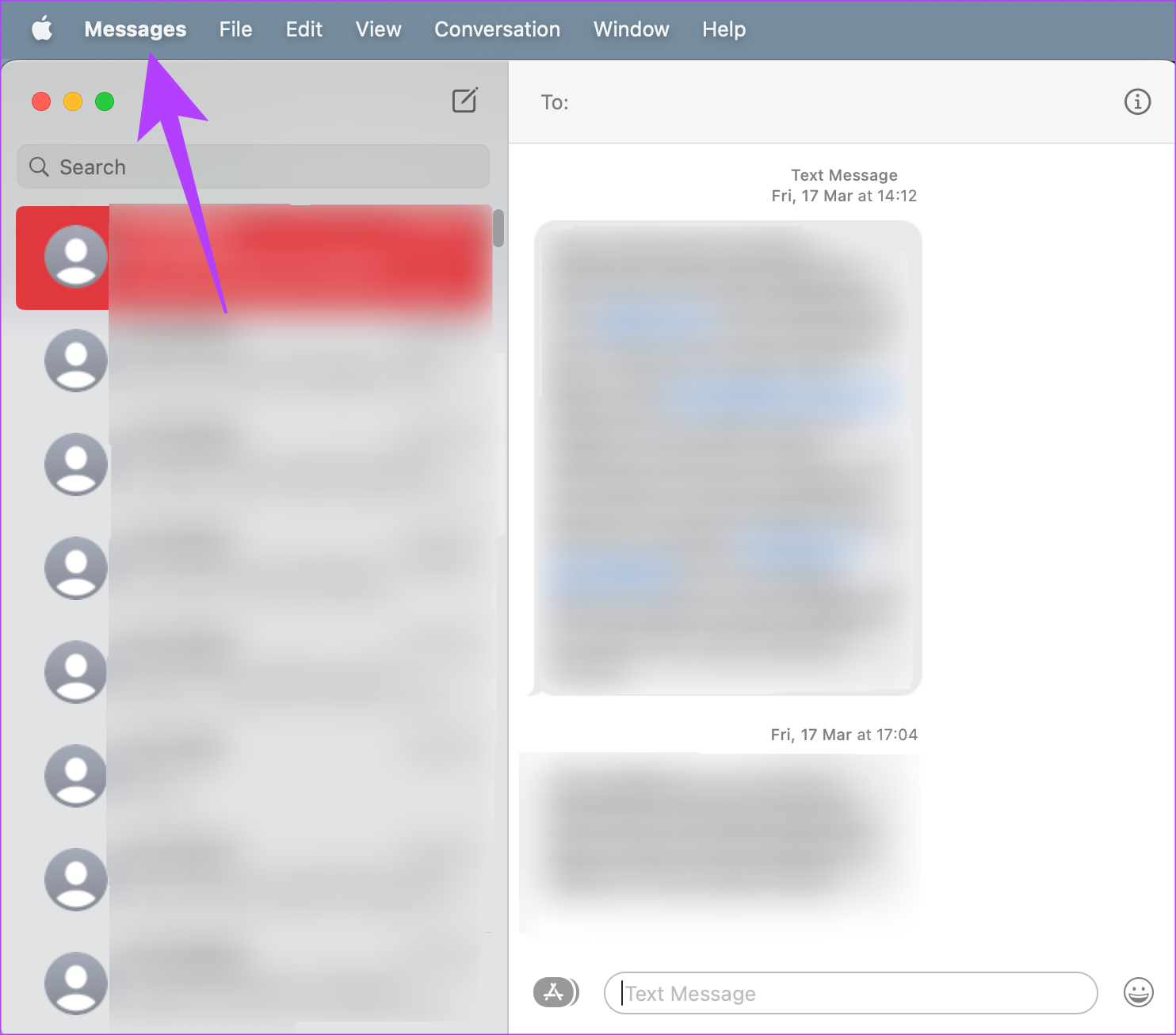
Paso 2: Navega a la opción Configuración.
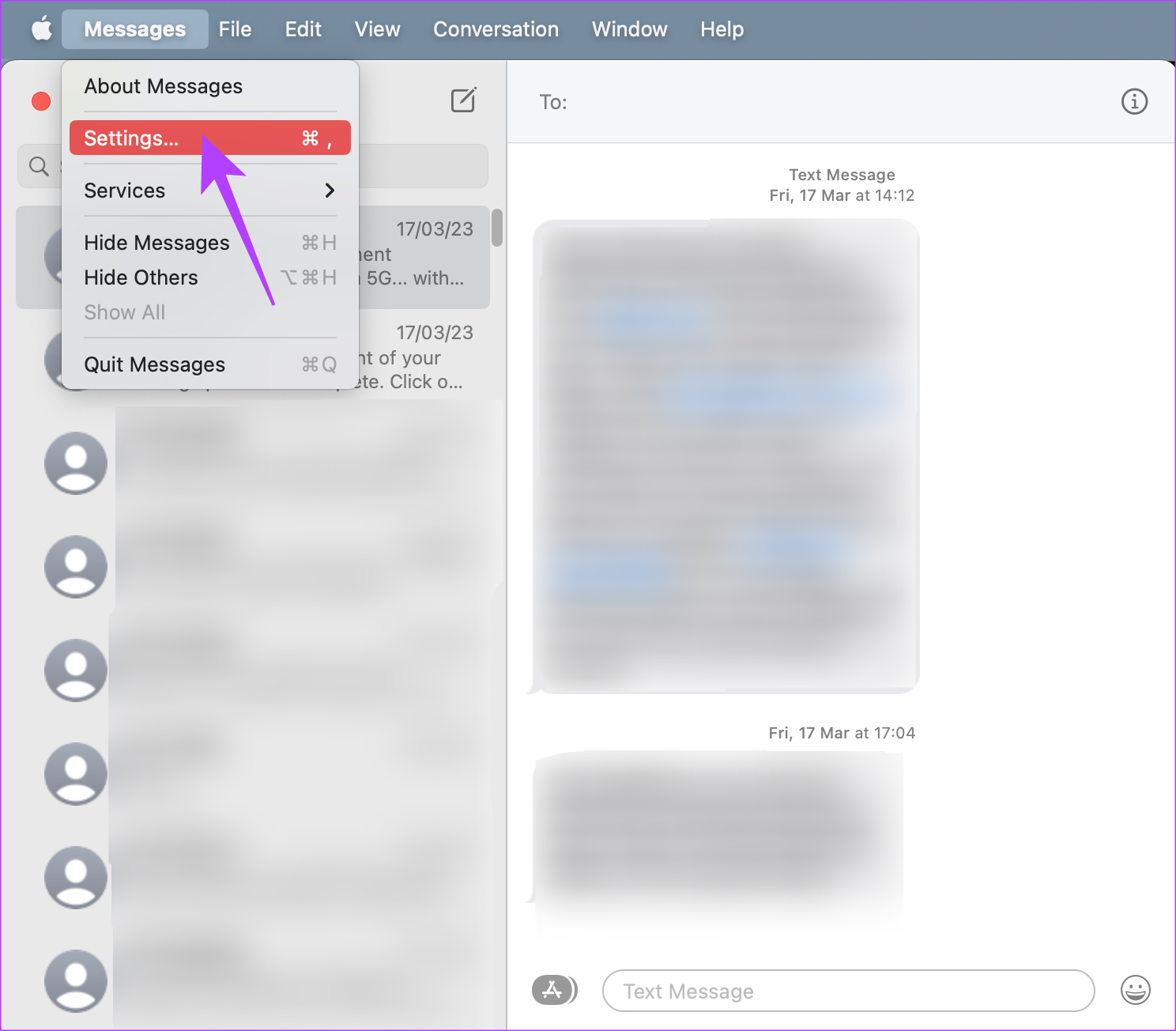
Paso 3: Cambie a la pestaña iMessage. Puede encontrarlo en la parte superior de la ventana.
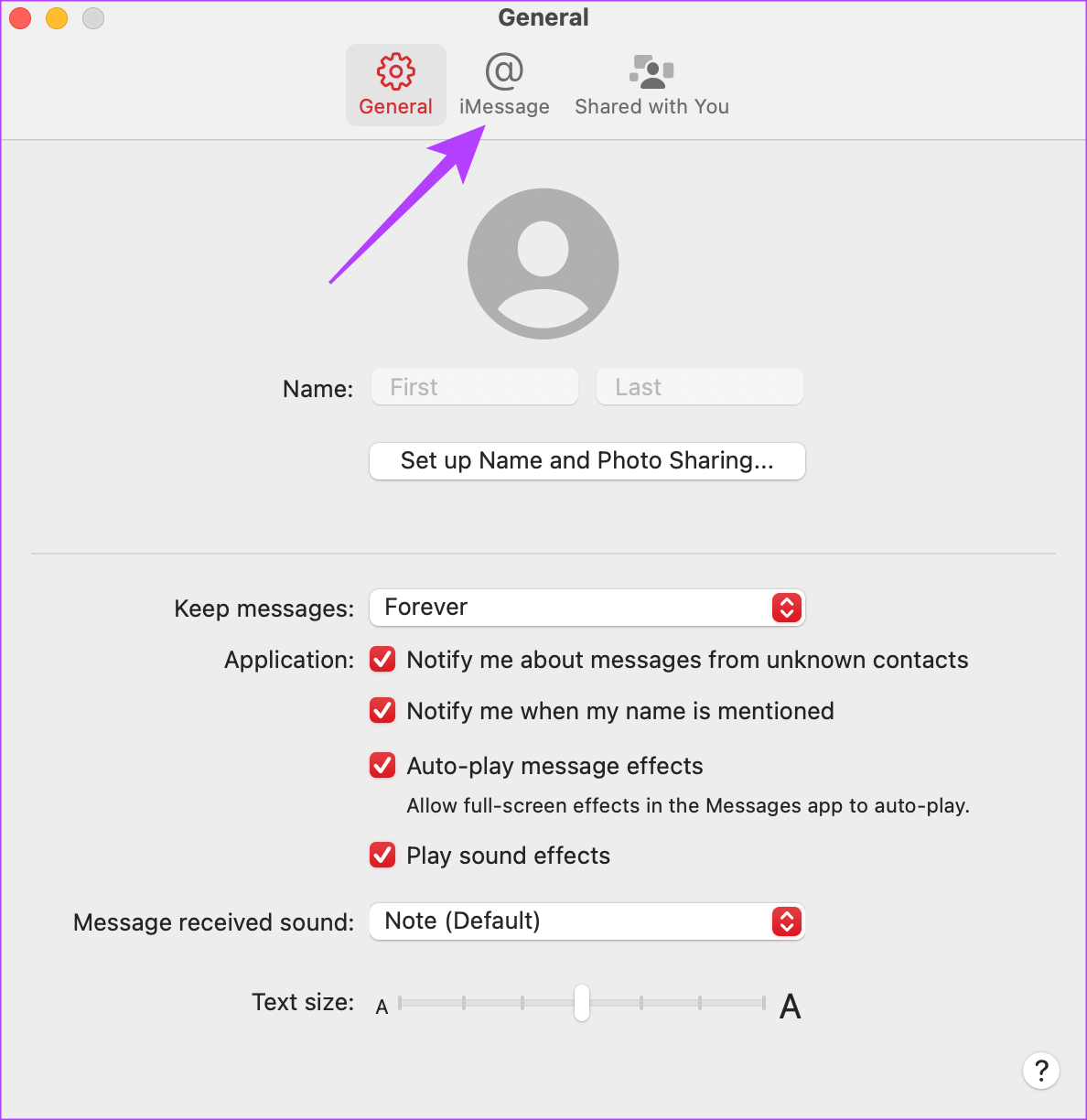
Paso 4: presione el botón Sincronizar ahora junto a su ID de Apple. Esto sincronizará todas sus conversaciones de iMessage entre dispositivos en su Mac.
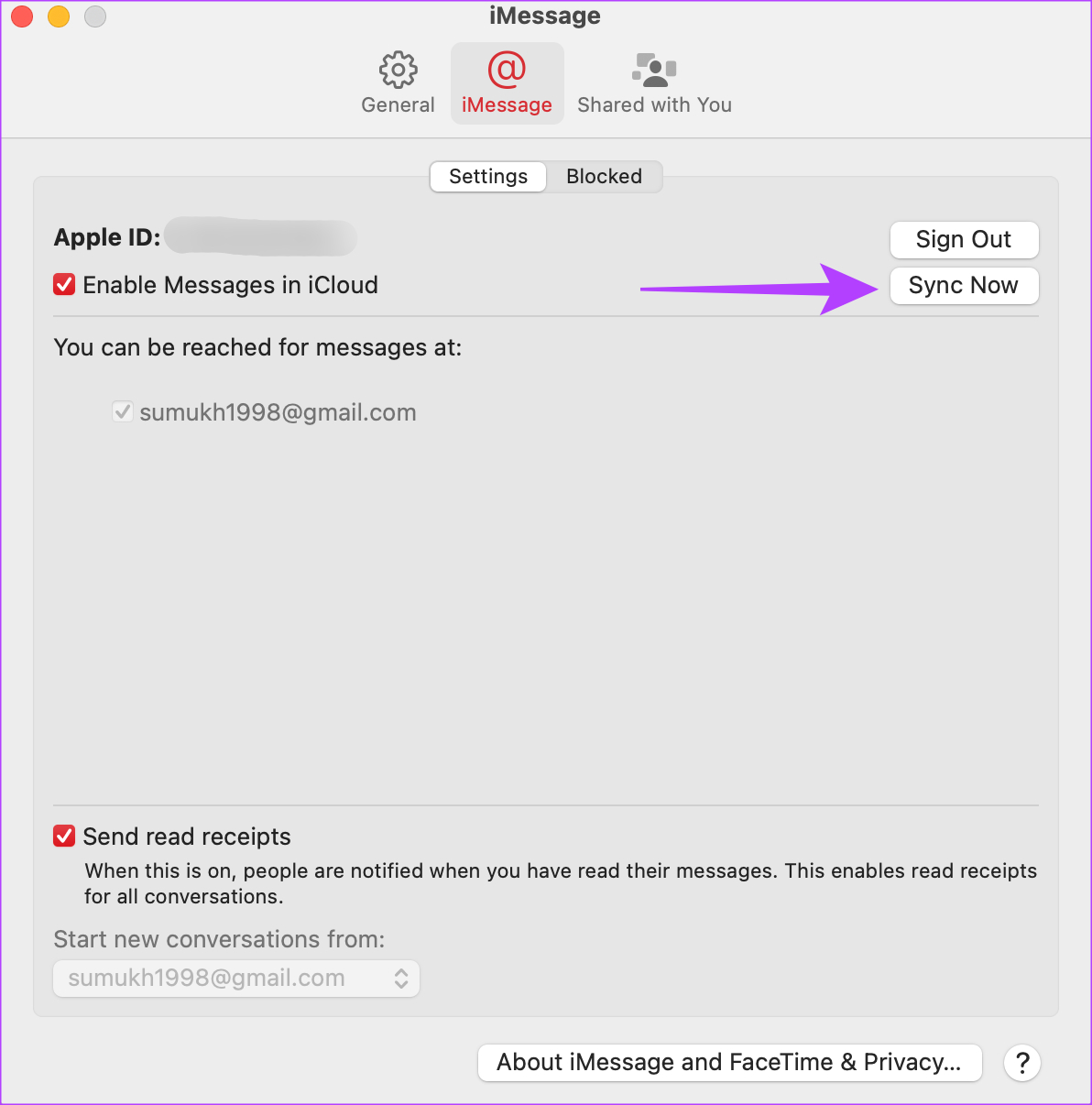
Cómo guardar iMessages como archivos PDF en Mac
Ahora que sus conversaciones se han sincronizado, así es cómo exportarlas como archivos PDF en su Mac.
Paso 1: Abra la aplicación Mensajes. Navegue hasta la conversación que desea guardar.
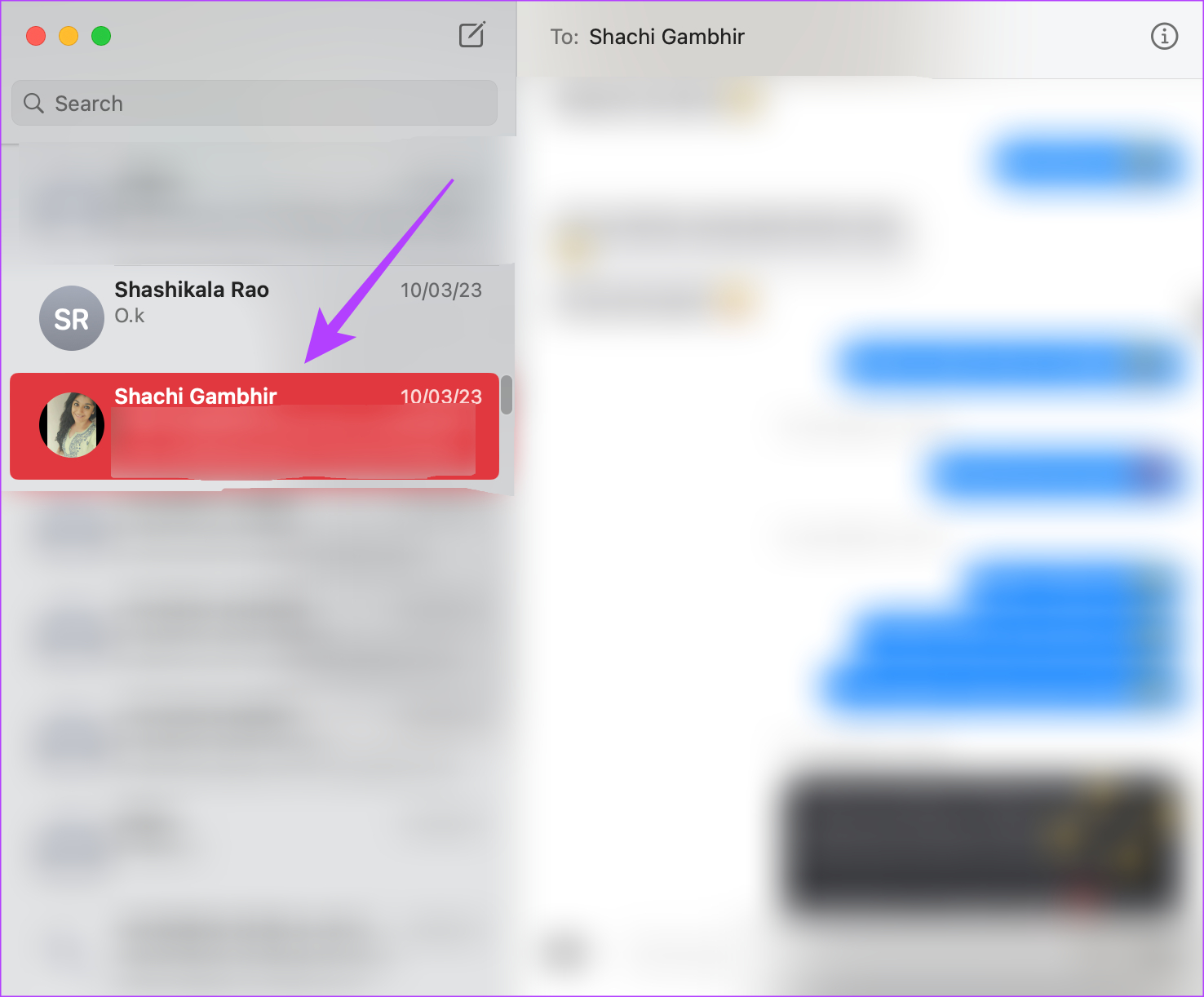
Ahora, desplácese hacia arriba en la conversación hasta llegar al punto deseado al que desea exportar sus mensajes.
Paso 2: Haga clic en el Pestaña Archivo en la parte superior de la barra de menú.
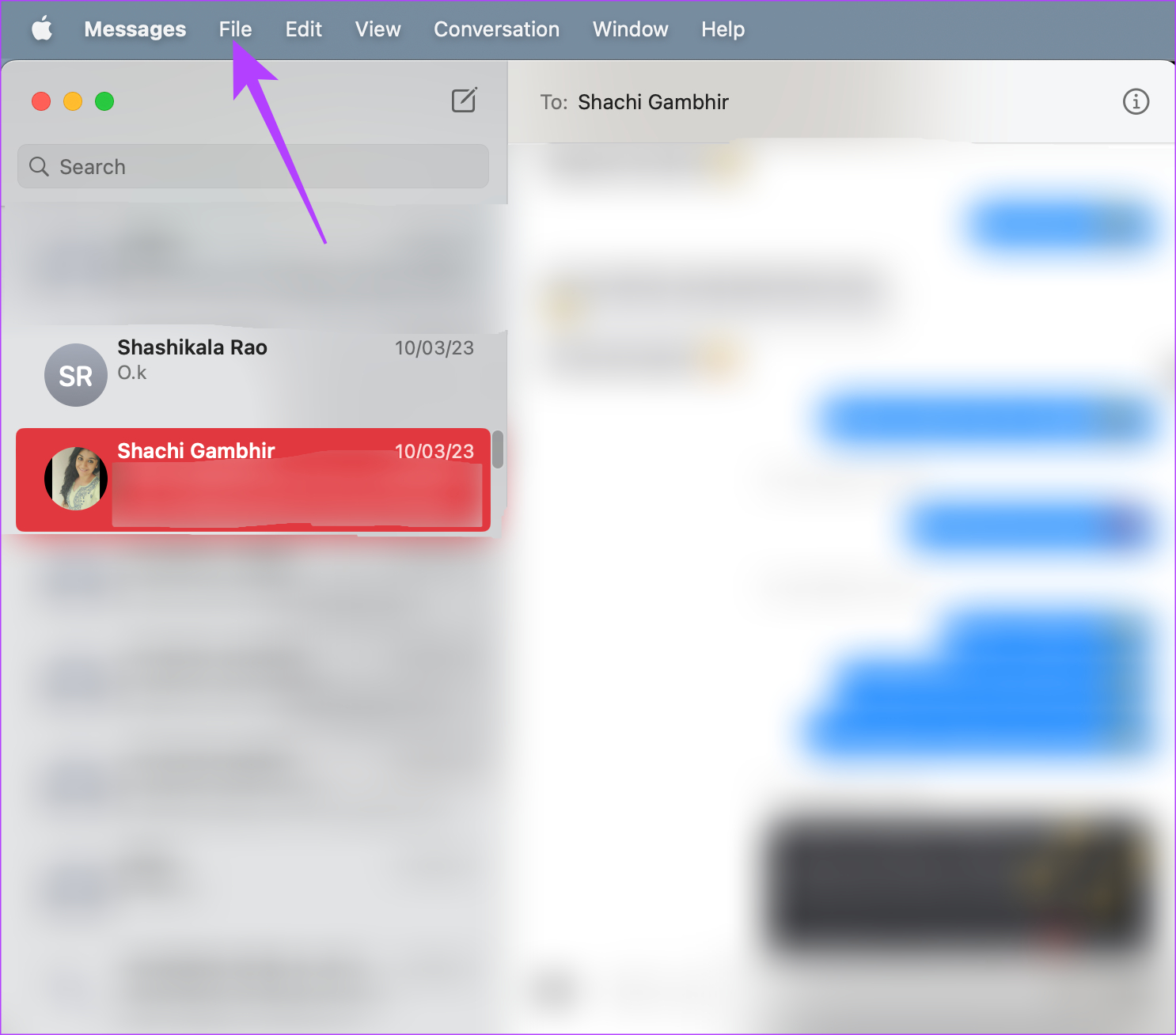
Paso 3: Luego, seleccione Imprimir. (No se preocupe, no imprimiremos físicamente el chat).
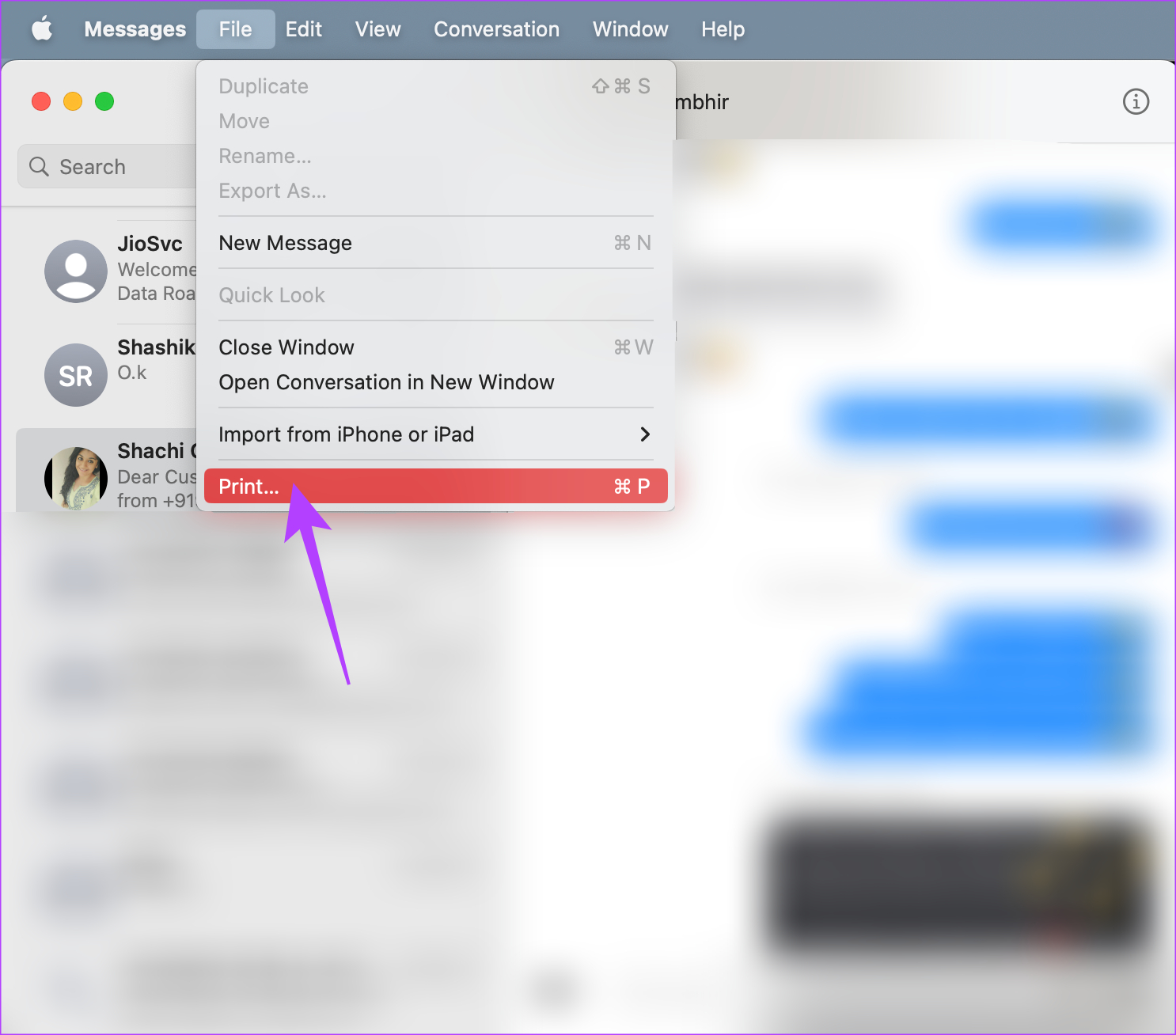
Paso 4: En el cuadro de diálogo de impresión, haga clic en el botón PDF pequeño en la esquina inferior izquierda.
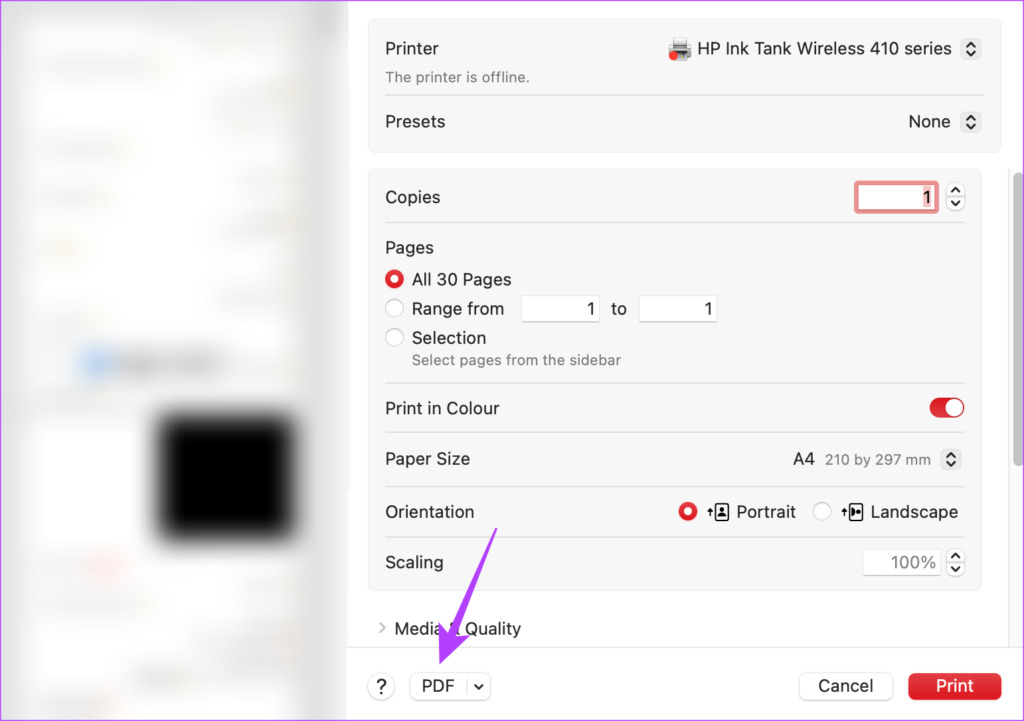
Paso 5: Ingrese el nombre del archivo y seleccione dónde desea guardarlo. Luego, haz clic en Guardar.
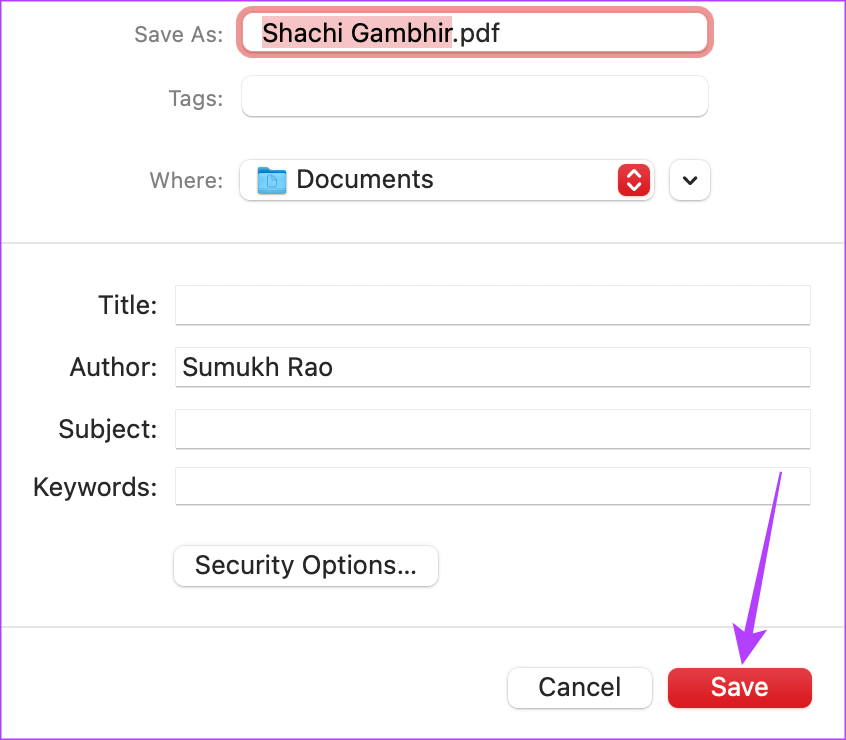
Tu conversación de iMessage se ha exportado correctamente como PDF. De esta manera, debería obtener tanto texto como imágenes en el PDF. Si no ve los archivos multimedia, consulte cómo arreglar las imágenes que no se cargan en iMessage.
Cómo exportar conversaciones de iMessage a PDF usando iPhone y iPad
No todos los que usan un iPhone o iPad tiene una Mac. Si tampoco posee una de las computadoras de Apple, no se preocupe. Puede convertir iMessages a PDF incluso usando su iPhone. Sin embargo, el proceso es un poco tedioso y requiere mucho tiempo. Entonces, tome su iPhone, libere algo de tiempo y pongámonos manos a la obra.
Paso 1: Abra la aplicación Mensajes en su iPhone o iPad. Abra el chat que desea exportar.
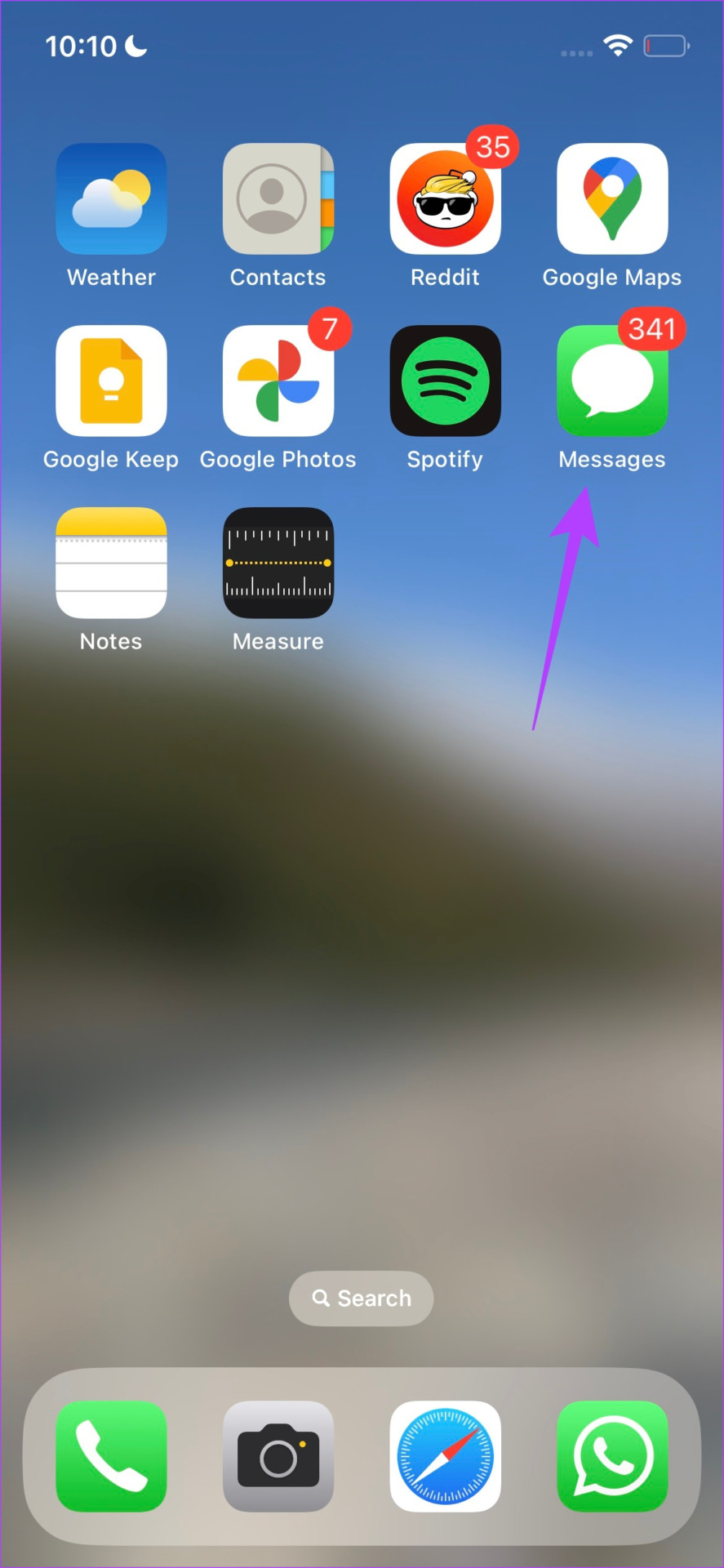
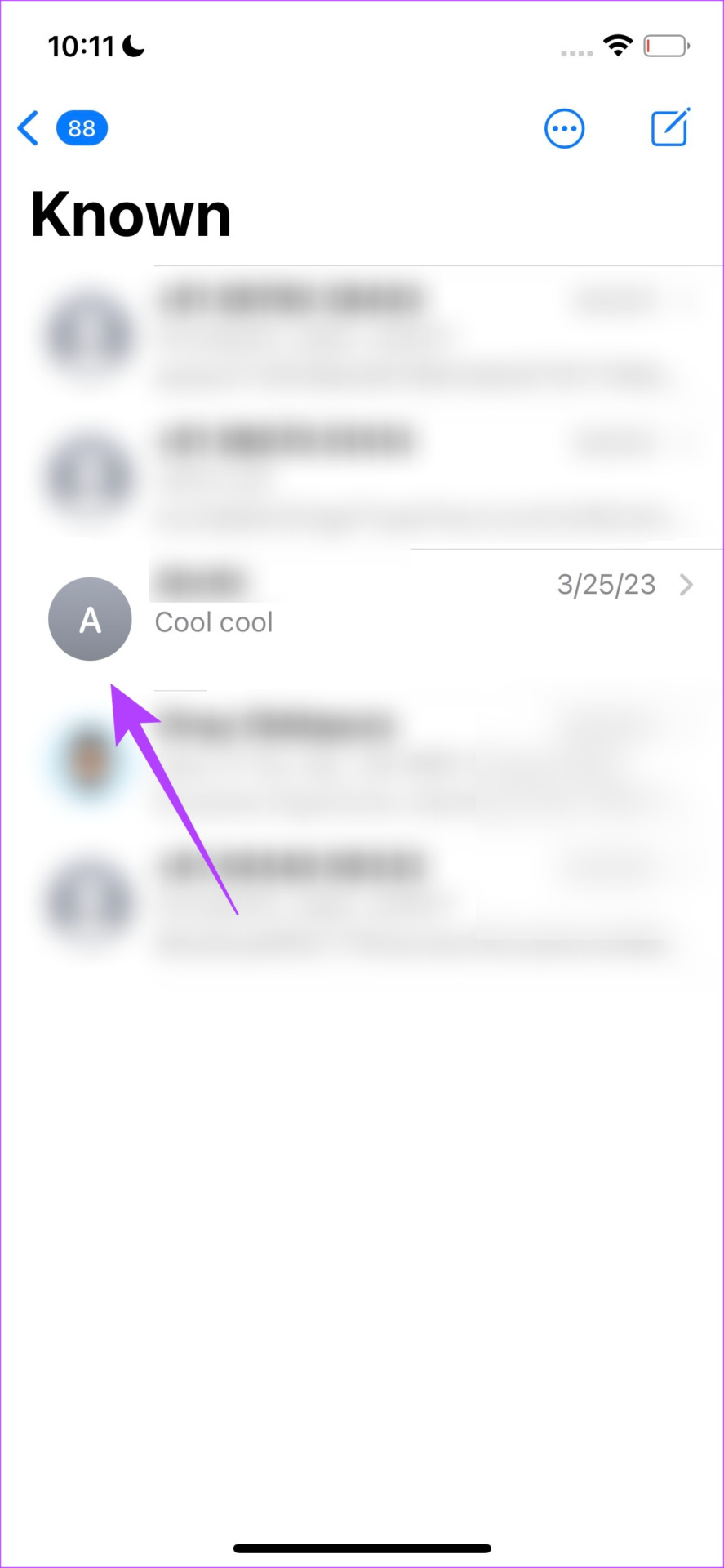
Paso 2: Desplácese por el chat y capture capturas de pantalla de sus mensajes. Sí, esta es la única forma de capturar tus chats en un iPhone o iPad.
Consejo: Incluso puedes editar las capturas de pantalla en tu iPhone o anotarlas cuando sea necesario.
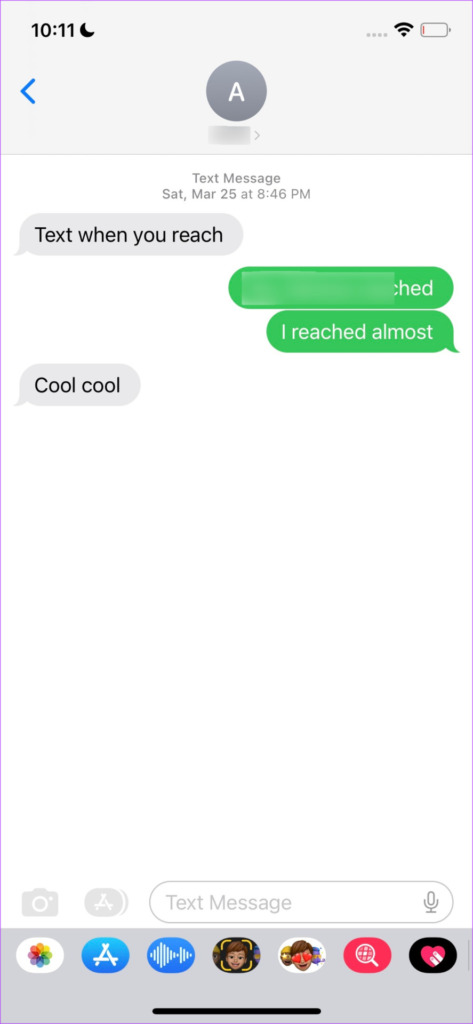
Una vez ha capturado las capturas de pantalla, es hora de convertir las imágenes a PDF en su iPhone. Sigue cualquiera de las cuatro formas mencionadas en nuestra guía y deberías poder hacerlo.
Desafortunadamente, no existe una forma sencilla o sencilla de convertir iMessages a PDF usando un iPhone o iPad. Si no tienes mucho tiempo, es aconsejable exportar solo ciertas partes de un chat que son importantes para ti.
Preguntas frecuentes para exportar mensajes de iMessage a PDF
1. ¿Puedo descargar un hilo completo de iMessage?
Si te desplazas hasta el comienzo de una conversación en tu Mac antes de guardarlo como PDF, puedes descargar el hilo completo de iMessage.
2. ¿La copia de seguridad del iPhone guarda los mensajes de iMessage?
Sí, una copia de seguridad del iPhone también realiza una copia de seguridad de sus conversaciones de iMessage. Sin embargo, necesitará un iPhone para restaurar esa copia de seguridad para leer esos mensajes.
3. ¿Puedo transferir iMessages de iPhone a Android?
No, no puede transferir iMessages de iPhone a Android. Solo puede transferirlos de un iPhone a otro.
Mantenga sus chats seguros
Además de hacer una copia de seguridad de sus chats de iMessage, saber cómo exportar iMessages a PDF puede ser útil si volver a cambiar de teléfono. Siempre es bueno tener una copia de seguridad de tus conversaciones importantes en un lugar seguro para que puedas consultarlas cuando quieras.